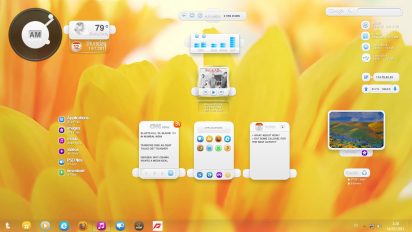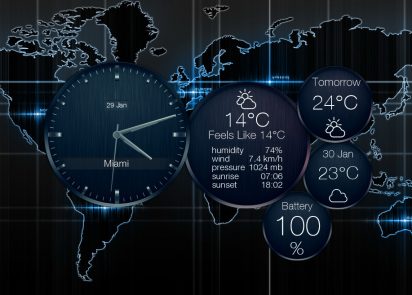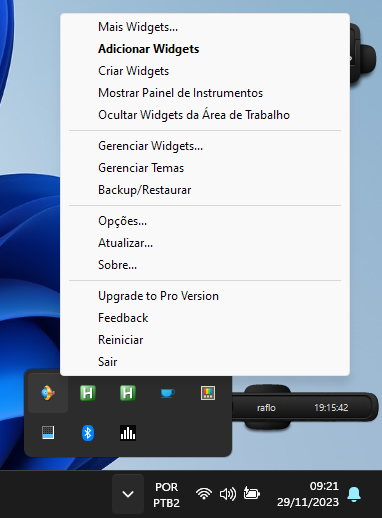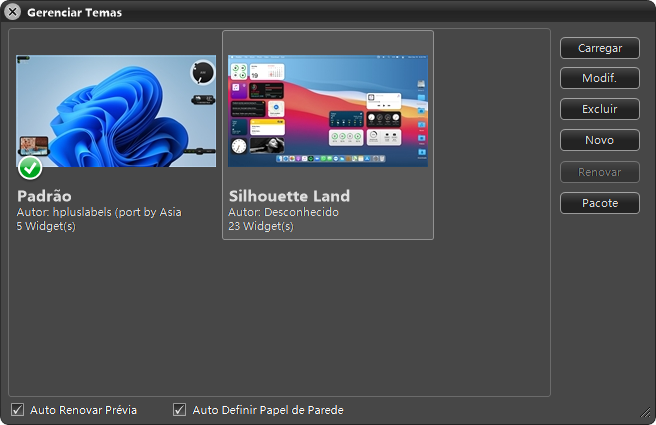Descrição: O XWidget é um programa que traz um completo pacote de pequenas aplicações, também conhecidas como widgets, para área de trabalho do seu PC Windows. Ele abrange uma grande variedade de aplicações separadas por categorias, como clima, relógios, calendários, monitoramento do sistema, entre outros.
Todos as suas aplicações podem ser facilmente arrastadas e soltas em sua área de trabalho, permitindo que você os posicione e os redimensione de acordo com suas preferências para personalizar e melhor customizar o uso do seu PC.
Trazendo os widgets de volta
Essas pequenas aplicações foram originalmente introduzidas ao Windows na versão Vista, mas foram descontinuadas pela Microsoft depois do Windows 7. Portanto, com o XWidget, você consegue trazer de volta o melhor conceito dessas aplicações, que, por sua vez, podem ser capazes de deixar a sua área de trabalho ainda mais elegante e usual, conforme suas preferências.
Entre outras funcionalidades, esses widgets trazem funções que informam a temperatura, a previsão do tempo e o uso do seu computador em tempo real. Além disso, ele também inclui aplicações que lhe permitem criar galeria com suas imagens, reproduzir playlists, configurar o desligamento do seu PC e muito mais.

Personalize e crie as suas próprias aplicações
Adicionalmente, você também pode personalizar as aplicações e até criar novas com um editor nativo e abrangente do programa. Esse editor conta com funcionalidades possibilitam a customização completa das aplicações com ajustes de tamanho, de opacidade, entre outras opções, que também podem ser usadas na criação dos seus widgets personalizados.
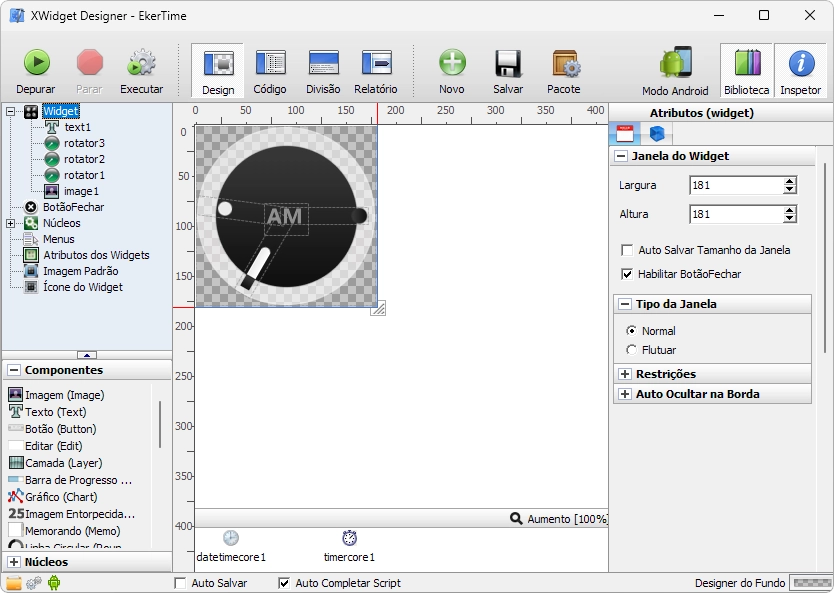
Ícone no menu de contexto e download de temas
Uma vez ativo no seu sistema, ele ficará listado na área de notificação do seu Windows. Ao você clicar no botão direito de sua interface, ele abre sua tela de opções, onde você pode adicionar novos widgets nativos do programa à sua área de trabalho e também acessar demais opções disponíveis do programa, conforme você pode ver na captura de tela abaixo.
Ao você acessar a opção “Mais Widgets”, por exemplo, você é levado ao vasto banco de dados online do desenvolvedor, no qual você pode adicionar temas predefinidos que já trazem uma série de widgets nativos. Esses temas podem expandir completamente sua experiência de uso no seu PC com opções visuais incríveis, exatamente conforme você pode ver na captura de tela abaixo.
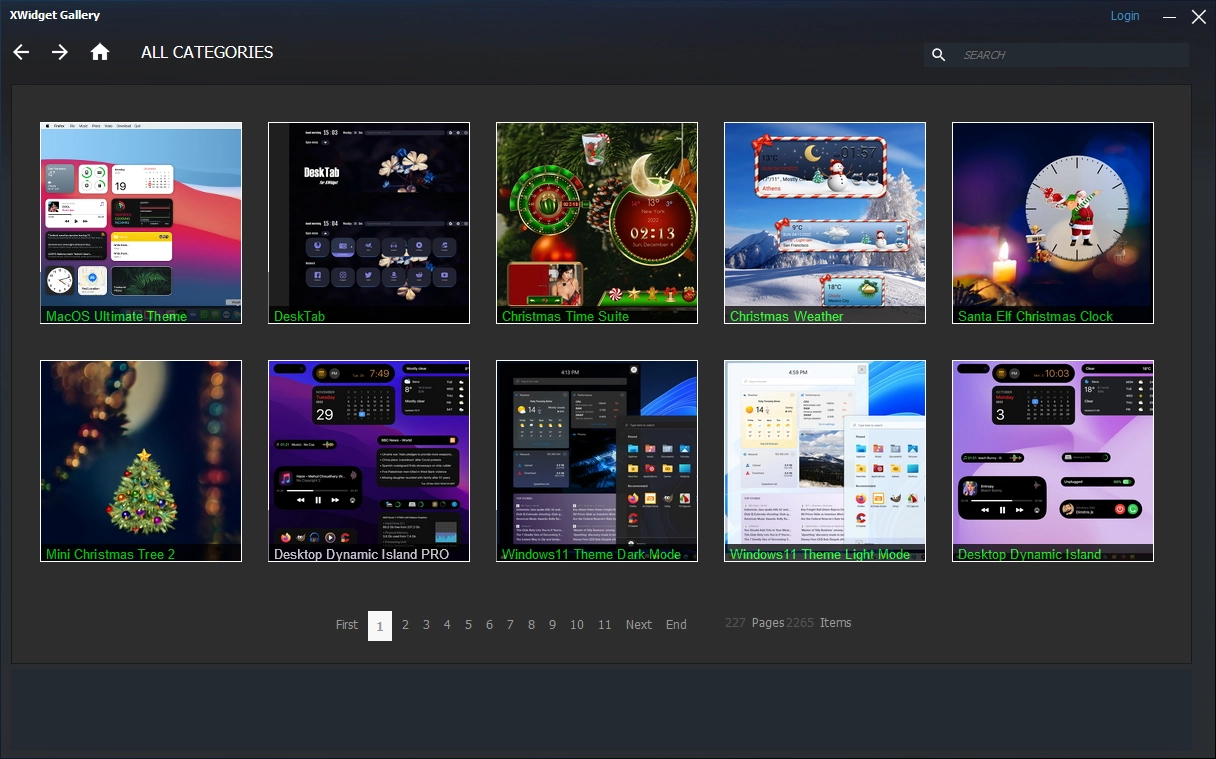
Por fim, ao você baixar um tema, você só precisa ir novamente à área de notificação do seu Windows, clicar com o botão direito do seu mouse sobre o ícone do programa e acessar a opção “Gerenciar Temas”. Com isso, você verá um menu com todos os seus temas disponíveis para você rapidamente aplicar no seu PC, conforme você pode ver na demonstração a seguir.